
公式ライン リッチメニューはどうやって設置するの?
リッチメニューって、どうやって設置するのかがわからない、と思っている人、いませんか?
知ってしまえば、とっても簡単!
まずは、作る順序から・・・・。
テンプレートを選ぶ
画像を作る
画像と情報をつなぐ
【テンプレートを選ぶ】

公式ラインの設定ページで、『トークルーム管理』の中の『リッチメニュー』をクリックして「作成」画面を開きます。
コンテンツ設定の「テンプレートを選択」をクリックすると、こんな図が出てきます。ここで、どのテンプレートにするのかを決めます。どんな情報を載せたいのかによって選ぶものが変わります。

【画像を作る】
『CANVA』を使って、画像を作ります。
▶無料デザインツール「CANVA」はここから登録
画像の大きさには気をつけて!
大サイズ 2500×1686、1200×810、800×540
小サイズ 2500×843、1200×405、800×270
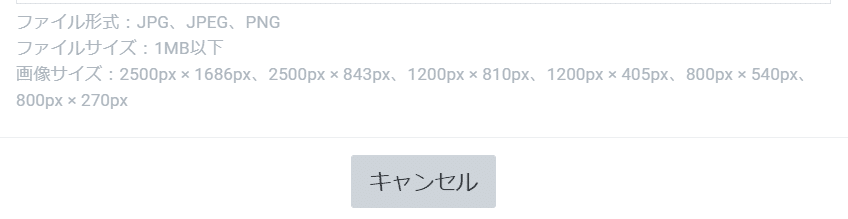
今回は、このデザインにします。作ったものはダウンロードして保存しておきます。
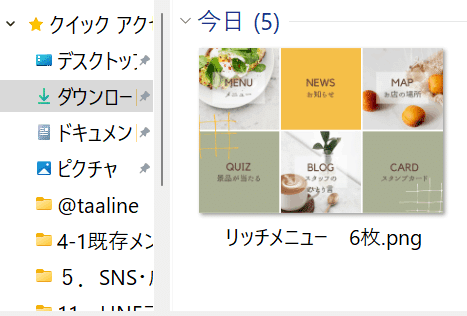
【画像と情報をつなぐ】
・コンテンツ設定で、まずテンプレートを「選択」
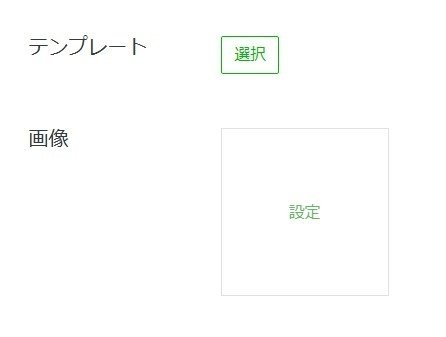

次に画像の「設定」をクリック
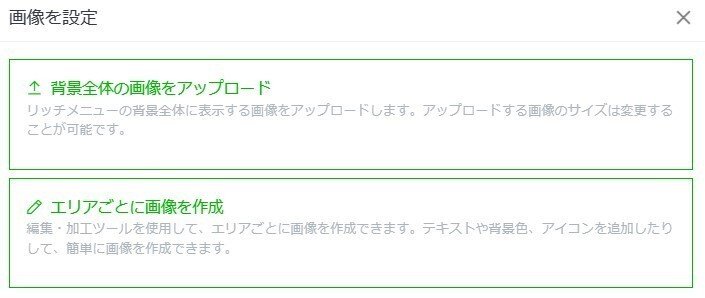
今回は「背景全体の画像を作成」をクリック
先ほど作った画像を入れる

ファイルに保存してから「適用」
それぞれの項目に当てはまるものを選択

Ⅴマークをクリックすると選択項目が出てきます。

1つの画像に一つの情報をセットしていく
クーポンやショップカードは、先に作っておいたものを選んで入れる
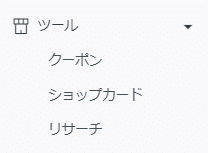


ショップカードは、こちらのURLをコピーして使う
慣れてしまえば、カンタン!
是非、トライしてみてください。
